ビデオにノイズを発生させるさまざまな要因があります。 ビデオキャプチャにどれほど自信を持っていても、ビデオに付随するさまざまなノイズが発生することがありますが、問題は、これらのファイルをどのように処理するかです。 そんな動画を残しておきたいと思う方は多いのではないでしょうか。 それで、この記事をガイドにして、素晴らしい方法を学びましょう。 ビデオからバックグラウンドノイズを取り除く. したがって、この学習をこれ以上遅らせずに、以下のすばらしいチュートリアルに進みましょう。
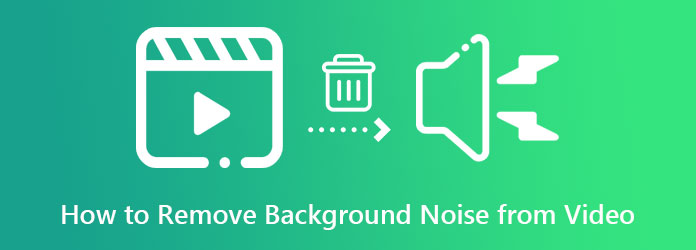
パート1。 人気のエディターを使用してビデオから背景ノイズを除去する方法
前述のように、この記事では、人気があるためおなじみの優れたツールを紹介します。 これらのツールは、ビデオからノイズを除去する作業に役立ちます。 したがって、ここに役立つ属性とチュートリアルがあります。
1。 ビデオコンバータ究極
リストの最初は、優れたビデオ変換のために意図的に作られた最高のソフトウェアです。 動画変換 究極. さらに、このツールには人工知能技術が搭載されており、ナビゲーションを数回クリックするだけで手順を実行できます。 一方、ビデオのオーディオをミュートして、代わりに最もクリアなオーディオに切り替えることができます. 次に、適用する適切なオプションにチェックを入れるだけで、XNUMX 分もかからずに素晴らしい出力が得られます。 さらに印象的なのは、大量のビデオ ファイルを同時にノイズ除去する機能です。このソフトウェアはバッチで動作するため、このタスクにかかる時間を大幅に節約できます。 したがって、ビデオからバックグラウンド ノイズを除去するこのアプリは、はるかに手頃な価格でオールインアウトのソフトウェアを探している場合に取得する必要があるものです。
それにもかかわらず、この Video Converter Ultimate は、ハードウェアと GPU アクセラレーションが組み込まれているため、デスクトップと Mac に適したプログラムになる可能性があります。 したがって、これらの高度なテクノロジーにより、自信を持って作業を続けることができます。 さらに、以下の機能により、このツールの取得を決定できます。
主な特長:
- ハードウェア、GPU、変換プロセスのための高度なアクセラレーション テクノロジー。
- すべてのビデオ編集タスクを支援する強力なツールボックス。
- ムービー、コラージュ、3D、GIF の優れたメーカーが付属しています。
- 共有目的でお気に入りのソーシャル メディア プラットフォームに簡単にアクセスできます。
無料ダウンロード
Windowsの場合
安全なダウンロード
無料ダウンロード
MacOSのための
安全なダウンロード
ビデオからバックグラウンド ノイズを除去する方法
1ステップ。正常にダウンロードしてインストールしたら、この Video Converter Ultimate ソフトウェアを起動します。 次に、を押してビデオファイルをアップロードします プラス インターフェイスの中央にあるアイコン。
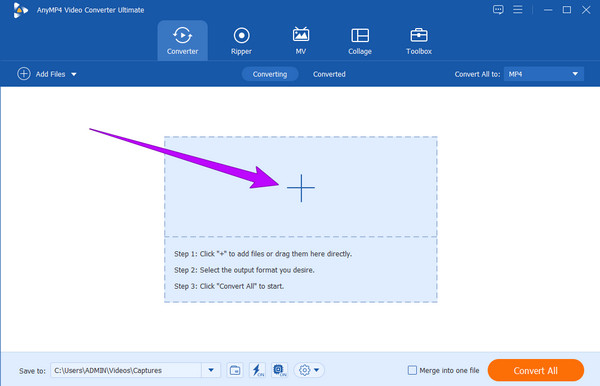
2ステップ。次に、 EN-AAC-2チャンネル セクションを選択して オーディオトラックが無効 ビデオをミュートする場合のオプション。 次に、 すべて変換
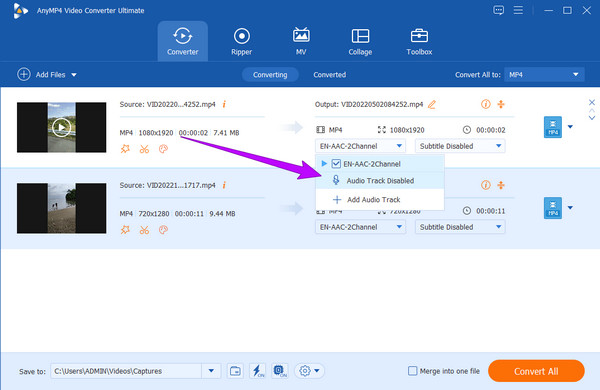
3ステップ。選択する オーディオトラックを追加 音声をクリアな音声に置き換えたい場合は、 ボタンを押します。 これを押すと、ビデオのノイズの多いオーディオの代わりに、フォルダーからクリアなオーディオをアップロードできるようになります。 その後、もう一度矢印をクリックしてチェックを外します EN-AAC-2チャンネル 箱。 有効にする唯一のボックスが新しいオーディオの XNUMX つであることを確認してください。
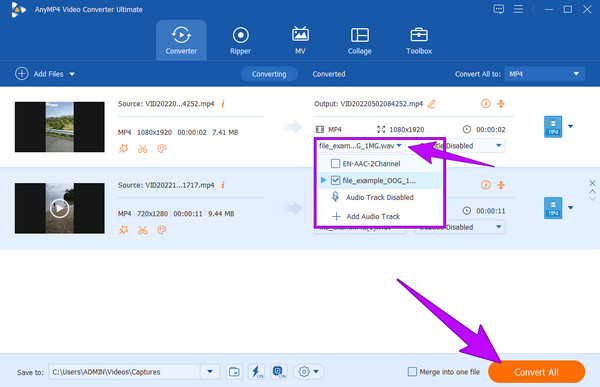
4ステップ。最後に、あなたはヒットすることができます すべて変換 ボタンをクリックして、クリーンでクリアなビデオ出力を生成します。
2. Adobe Premiere Pro
ビデオからバックグラウンド ノイズを除去するもう XNUMX つの最適な方法は、Adobe Premiere を使用することです。 このソフトウェアには、ビデオから不要なノイズ、粒子、汚れを取り除くのに役立つ理想的なツールがあります。 さらに、追加のツールを使用すると、プロ並みの結果を得ることができます。 この Adobe Premiere Pro を使用すると、台詞の編集、サウンドトラックのスポッティング、オーディオの強化、音楽の編集などを行うことができます。 さらに、プラグインを使用してビデオからノイズを除去できます。 ただし、ビデオ編集にまだ慣れていない場合、このソフトウェアは以前のソフトウェアよりも使いにくい場合があります。 したがって、これを支援するには、以下の手順に従ってください。
1ステップ。取得後、ソフトウェアを起動してください。 次に、プロジェクトの作成から始めて、ビデオ ファイルをインポートします。
2ステップ。その後、 エフェクト メニューを見つけて、 ノイズ除去 タブ。 このタブをクリックして、ビデオのオーディオ トラックにドラッグします。 その後、カーソルを合わせて エフェクトコントロール を選択して 編集 ボタンの横にある カスタムセットアップ オプションを選択します。
3ステップ。次に、ポップアップ ウィンドウでコントロールを自由に調整します。 次に、すべてが設定されたら、ビデオを保存できます。 あなたもできる Premiere でビデオを安定させます。
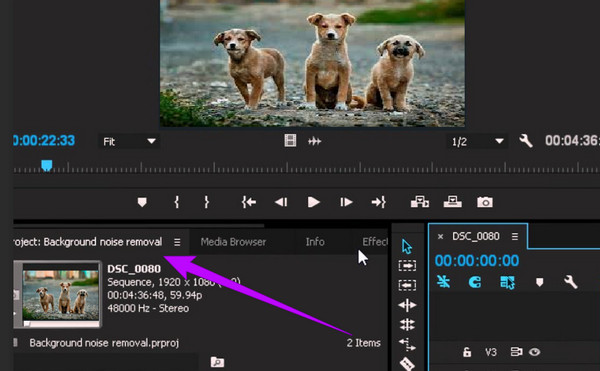
3。 大胆さ
最後に、Mac、Windows、および Linux で入手できるマルチトラック オーディオおよびビデオ エディターの有名なソフトウェアを紹介します。 さらに、カッター、スプライス トラック、フィルター、ボーカル アイソレーター、ノイズ リムーバーなど、ビデオのオーディオを修正できる複数のツールが期待できます。 ただし、このソフトウェアはオーディオ ファイルのインポートしかサポートしていないため、ビデオからノイズの多いオーディオを抽出し、このツールを使用してクリーニングする必要があります。 それ以外の場合は、FFmpeg ライブラリをダウンロードしてビデオ ファイルを処理する必要があります。 したがって、Audacity を使用してビデオからバックグラウンド ノイズを除去する方法は次のとおりです。
1ステップ。Audacity を起動し、 ファイル>開く そのメインインターフェイスで。 次に、ファイルを選択してクリックします Open インポートします。 動画をアップロードする場合は、最初に FFmpeg ライブラリをダウンロードすることをお勧めします。
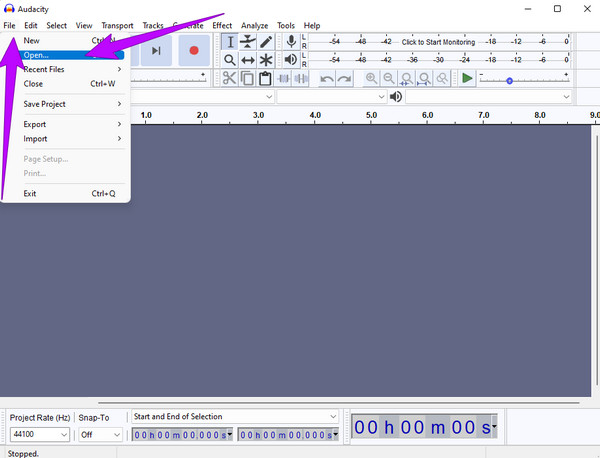
2ステップ。その後、 効果 メニューを探して ノイズリダクション 選択。 次に、それと同じくらい簡単に、ファイルを保存できます。
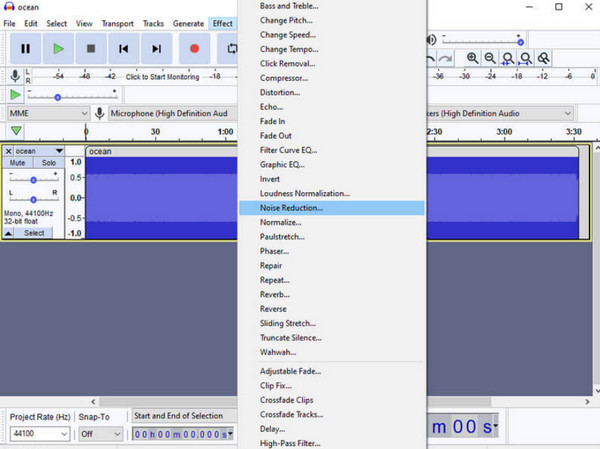
3ステップ。ノイズ除去したビデオを保存するには、 File メニューを選択して 輸出 オプション。 次に、希望の形式を選択して、クレンジングされたビデオをお楽しみください。 あなたもできる Audacity でオーディオ トラックをマージする.
パート2。 iPhoneを使用してビデオの背景ノイズを除去する方法
iPhone のビデオからバックグラウンド ノイズを除去する方法を学びたい人にとって、写真アプリはこのトレンドを完成させます。 写真アプリは、iPhone に常備されている優れたアプリです。 携帯電話に保存したビデオを強化およびカスタマイズできる編集機能があります。 ノイズ低減ツールが付属しており、クリップが目的の滑らかさに達するまで調整できます。 したがって、その手順を学ぶには、以下の手順に従ってください。
1ステップ。写真アプリを開き、ビデオを起動します。 ビデオを選択したら、 編集 タブには何も表示されないことに注意してください。
2ステップ。その後、 編集 画面下部のツールの中のアイコン。 次に、に到達するまで左にスワイプします ノイズ減少 ツール。
3ステップ。エンハンスメントの下にあるバーをドラッグして、ビデオの調整を開始できます。 希望の滑らかさになったら、 クリックします 保存するタブ。
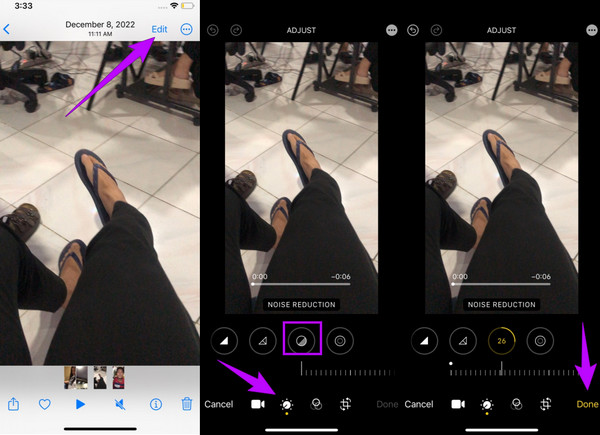
パート3。 TS ファイルを結合する方法に関する FAQ
-
Shotcut でビデオからバックグラウンド ノイズを除去する方法は?
残念ながら、Shotcut にはノイズリダクション機能がありません。 したがって、それを使用してビデオのノイズを除去することはできません。
-
iMovie アプリのノイズ低減ツールはどこにありますか?
残念ながら、Mac バージョンとは異なり、iMovie モバイル アプリにはノイズ リダクション ツールがなく、オーディオ リムーバーしかありません。
-
After Effects でビデオからバックグラウンド ノイズを除去する方法は?
After Effects でビデオを起動し、[エフェクト] タブをクリックしてから、[ノイズ リダクション] ボタンをクリックします。 続いて、ヒスリダクションを選択し、Capture Noise Print タブをクリックします。
包み込む
ほら、人気のチュートリアル ビデオからバックグラウンド ノイズを除去する方法。 したがって、いつでも修正できるので、手に負えないノイズの多いビデオについて心配する必要はもうありません。 どのツールを使用するかまだ迷っていますか? 次に、常に一番上の選択に頼ります。 動画変換 究極、この記事の投稿について。

